笔记本怎样连接显示屏
随着科技的不断进步,笔记本电脑已经成为我们日常生活中不可或缺的工具之一,有时候我们可能需要更大的屏幕空间来提高工作效率或者享受更好的视觉体验。在这种情况下,连接外接显示屏就显得尤为重要。笔记本电脑如何连接外接显示屏呢?接下来我们将为大家介绍几种简单易行的连接方式。
方法如下:
1.首先我们先将确定我们的笔记本是有这HDMI接口或者是AVG接口,这样我们就可以来选择什么样的显示屏。


2.现如今大多数液晶显示屏都有着HDMI接口,只有老式的笔记本才有着AVG接口。如果不是电脑岁数太大,我们就可以直接选择HDMI接口。

3.首先需要将HD线一段插入笔记本电脑,然后另一段插入液晶显示屏,这样就算是连接成功了,然后将显示屏通电。接下来我们就要设置了。
4.现如今的笔记本电脑设置大多是F10键,点击F10键就可以选择怎么设置。它分为扩展,复制,大家可以根据自己的需要来设置怎么分配显示器,这样子我们就可以使用了。

5.但是在使用的过程中,我们只需要液晶显示屏不需要笔记本电脑屏幕。我们可以选择仅第二屏幕,这样子就可以使用,但是每当我们合住笔记本电脑的时候,电脑总会进入睡眠模式,这样我们可以设置一下电源选项来设置。
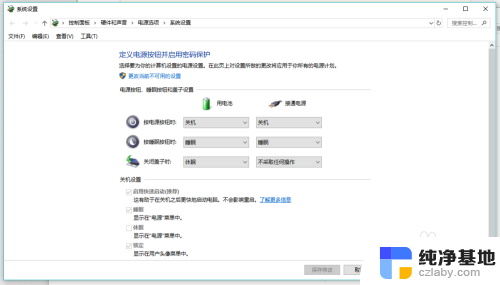
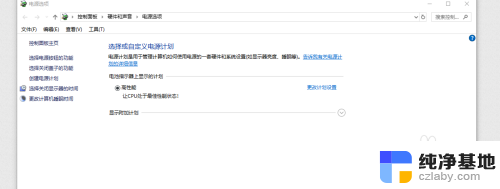
6.这样子我们就可以把显示屏成功的外接,让我们在打游戏看电影的时候,更有视觉冲击与游戏体验。

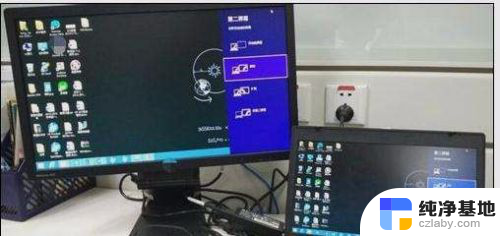
以上就是笔记本连接显示屏的全部内容,如果有不清楚的用户可以参考以上小编的步骤进行操作,希望能对大家有所帮助。
- 上一篇: wifi连接断断续续是怎么回事
- 下一篇: wifi无法上网怎么办
笔记本怎样连接显示屏相关教程
-
 笔记本显示屏怎么跟台式显示屏连接
笔记本显示屏怎么跟台式显示屏连接2024-08-18
-
 台式显示屏可以连接笔记本吗
台式显示屏可以连接笔记本吗2024-06-13
-
 windows笔记本连接显示屏
windows笔记本连接显示屏2024-07-18
-
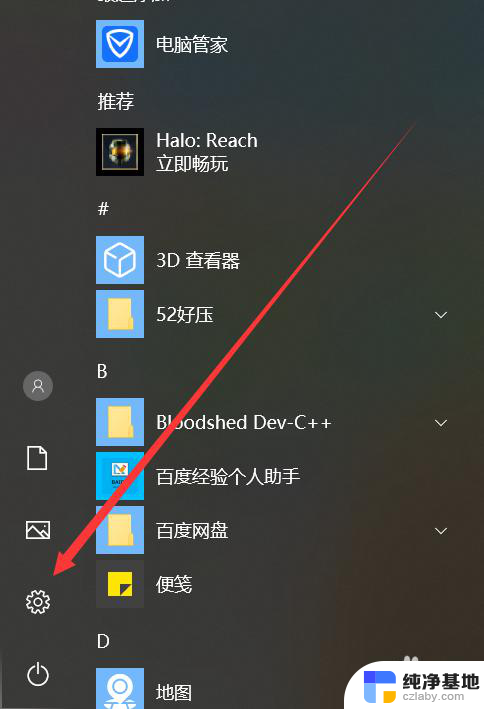 笔记本连显示器怎么关笔记本屏幕
笔记本连显示器怎么关笔记本屏幕2024-02-04
电脑教程推荐